
Talaan ng mga Nilalaman:
- May -akda John Day [email protected].
- Public 2024-01-30 13:12.
- Huling binago 2025-01-23 15:13.



Pagod ka na bang subukan na makuha ang perpektong naka-level na 3D printer bed? Nabigo sa paghula ng tamang paglaban sa pagitan ng nguso ng gripo at papel? Sa gayon, tutulungan ka ng FS-Touch na sukatin ang lakas na ito ng pag-pinit nang malaki at makamit ang mabilis at tumpak na leveling ng kama sa walang oras.
Mga tampok ng leveling ng kama na ito (tamang term ay tramming) na tool:
- Gumagana sa lahat ng mga uri ng kama: metal, baso, magnetiko
- Pinapayagan ang pagsukat ng puwersa at paghahambing laban sa isang sangguniang halaga ng puwersa.
- Ang halaga ng sanggunian ay maaaring itakda sa bagong halaga sa pamamagitan ng pagpindot sa isang pindutan.
- Isinasaad ang direksyon upang paikutin ang mga leveling knobs, dahil ang lahat ay nalilito kung aling direksyon ang pataas at alin ang pababa!
- Ipinapakita kung magkano pa upang i-on ang knob upang maabot ang matamis na lugar sa pamamagitan ng bilis ng pag-ikot.
- Natatanggal na sensor ng puwersa na maaaring mapalitan nang mabilis.
Hakbang 1: Paano Ito Gumagana
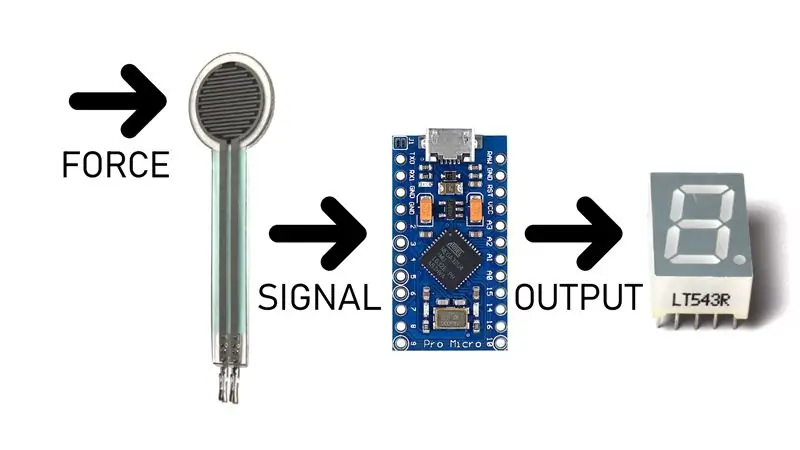
Upang makakuha ng isang perpektong pag-print, ang iyong 3D printer bed ay kailangang i-level (ang tamang term ay na-tram). Ang isang maayos na na-level na kama ay equidistant mula sa dulo ng nguso ng gripo sa buong ibabaw nito. Karaniwan itong ginagawa sa pamamagitan ng pagkuha ng isang piraso ng papel at paglalagay nito sa pagitan ng kama at ng ng nguso ng gripo kapag ang hot-end ay nasa taas na zero (Z = 0). Pagkatapos ang papel ay nadulas at ang mga leveling knobs ay ginagamit upang ayusin ang taas ng kama hanggang sa maipit ang papel sa pagitan ng dalawa. Ito ay paulit-ulit para sa lahat ng mga sulok.
Habang sa teorya madali itong tunog, ang paggawa nito ng praktikal ay isang sakit. Ang alitan sa pagitan ng nguso ng gripo at papel ay hindi naka-on / naka-off (digital) ngunit unti-unting (analog) sa isang malaking hanay ng mga leveling na posisyon ng knob. Napakasimangot na sinusubukan mong hanapin ang puntong huminto sapagkat kahit naipit sa pagitan ng nguso ng gripo at kama, maaaring gumalaw ang papel kung maglalapat ka ng kahit na higit na lakas. Kaya't ito ay talagang isang hit-and-trial na laro at pagpunta sa pamamagitan ng pakiramdam kung ang lakas ng pag-pin ay sapat o hindi. Lumikha ako ng FS-Touch upang matulungan ang pagsukat sa puwersang ito ng pag-pin ng objectively sa halip na sa pamamagitan ng pakiramdam at magaspang na pagtatantya, upang makakuha ng perpektong na-level na kama bawat oras.
Para dito ang isang Force Sensitive Resistor (FSR) at isang Arduino Pro Micro ay ginagamit upang sukatin ang lakas ng pag-pinch at ipinakita gamit ang isang 7-segment na display. Binabago ng FSR ang paglaban nito sa dami ng puwersa na inilapat dito at maaari naming sukatin iyon gamit ang isang Arduino sa pamamagitan ng paggamot sa FSR bilang bahagi ng isang divider ng boltahe. Pagkatapos ihambing kumpara sa isang halaga ng tindahan sa Arduino's EEPROM at ipinapakita ng 7-segment ang impormasyon. Ang direksyon ng pag-ikot ay nagpapakita ng direksyon upang paikutin ang mga leveling knobs. Ipinapakita ng bilis ng pag-ikot nito kung gaano ito off mula sa kinakailangang halaga.
Hakbang 2: Kinakailangan ang Bagay-bagay



- Arduino Pro Micro
- 7 segment na pagpapakita
- Force Sensitive Resistor
- Pasadyang PCB
- 3D naka-print na kaso
- Push Button
- 2.2K Resistors x8
- 100K Resistor x1
- Mga Header ng Lalaki at Babae
- Blu-Tack
Hakbang 3: Fabricating PCB: CNC Milling
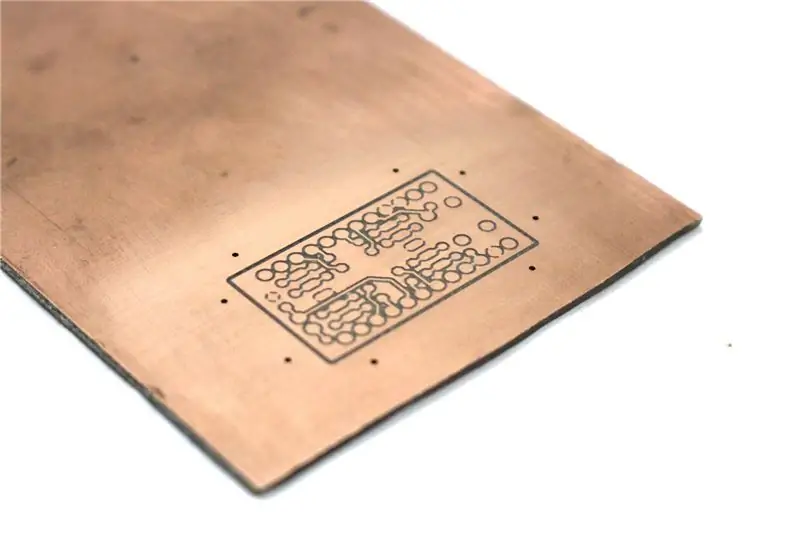


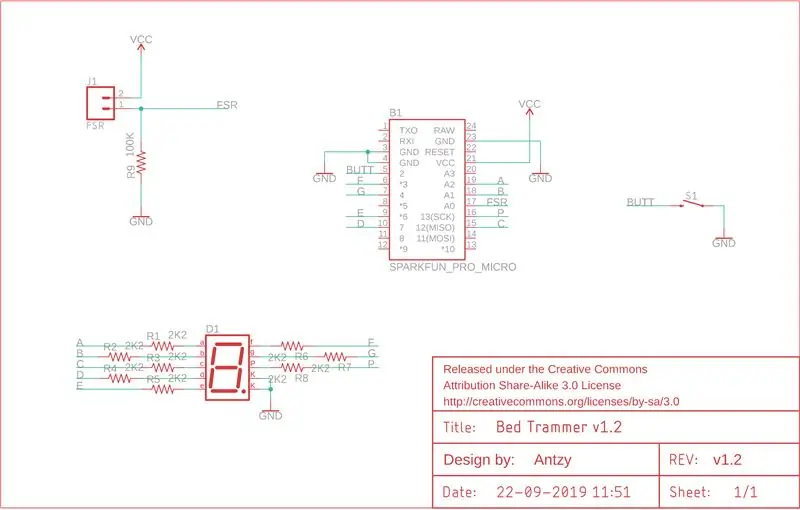
I-download ang Eagle file at gawin ang PCB. Ito ay isang dobleng panig na disenyo at hindi nangangailangan ng PTH. Kaya't friendly ang paggawa ng bahay. Maaaring magamit ang pamamaraang iron transfer upang likhain ang PCB na ito.
Dahil may kasama akong isang CNC Router, nilikha ko ang PCB na ito gamit ito.
Hakbang 4: Fabricating PCB: Soldermask



Ito ang aking unang pagkakataon na nagtatrabaho sa soldermask para sa isang proyekto. Sa una ay binarena ko ang mga butas at naglapat ng soldermask paste ngunit pagkatapos ay nakakabara ang mga butas at ginagawang mahirap ang paghihinang sa halip na madali. Kaya't sa pangalawang pagkakataon, nag-apply ako ng soldermask paste bago mag-drill ng mga butas.
Nai-print ang layer ng soldermask sa mga transparent sheet at layered 3 bawat panig. Ito ay nakahanay at na-tape sa milled PCB. Pagkatapos ay inilapat ang soldermask paste at ang mga transparent sheet ay inilagay sa itaas. Ito ay paulit-ulit para sa iba pang bahagi ng PCB din. Pagkatapos ay gumaling ito gamit ang isang UV lamp. Hindi nito ito napagaling nang maayos kahit na pagkatapos ng oras kaya't inilagay ko sila sa araw nang ilang sandali at iyon ang nakakalito.
Pagkatapos nito, tinanggal ang mga transparency at ang board ay hugasan ng alkohol habang hinuhugasan nang bahagya gamit ang isang brush. Inalis nito ang lahat ng uncured soldermask paste at ipinakita ang mga pad. Ang ilang mga bahagi na kung saan ay dapat magkaroon ng soldermask ngunit hindi, ay may isang piraso ng i-paste ang inilapat at gumaling. Ang ilang mga bahagi na kung saan ay hindi dapat magkaroon ng soldermask ngunit ginawa, ay maingat na na-scrap sa isang talim.
Sa wakas ang board ay drill at milled out ng blangko na tanso. Ang resulta ay isang magandang board na nakikita.
Hakbang 5: Mga Bahaging Solder




Una panghinang ang lahat ng mga vias. Kapag tapos na, ang mga resistors ay dapat na solder sa ilalim na bahagi ng PCB sa isang patayong posisyon tulad ng ipinakita sa imahe. Susunod na paghihinang ang 7-segment na display at pindutan sa lugar. Sa wakas maghinang ang mga header ng lalaki sa lugar. Gupitin din ang mga solder na babaeng header sa laki at panghinang sa Arduino Pro Micro.
Hakbang 6: Fabricate Interface PCB

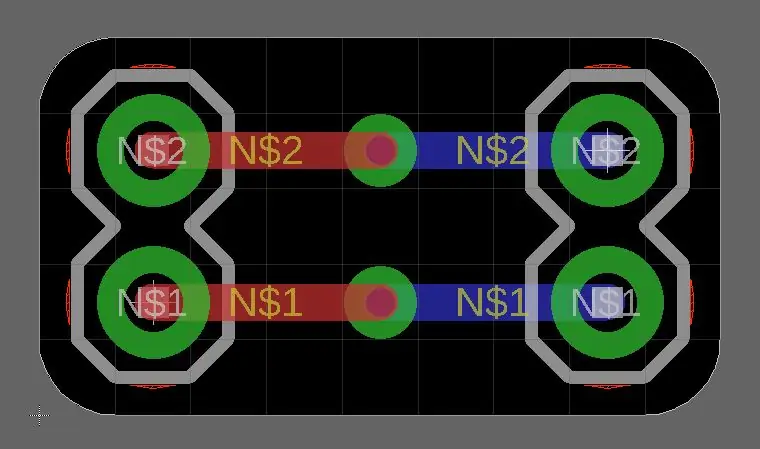


Gawin ang Interface PCB na isang simpleng board upang masira ang 2 ng mga pad mula sa pangunahing board patungo sa isa pang posisyon para sa FSR. Mayroon itong 2 wires mula sa board na konektado sa 2 male header pin kung saan kumonekta ang mga babaeng pin ng FSR.
Matapos ang paghihinang ng mga header ng lalaki sa interface board, ang 2 na mga wire ng panghinang mula sa interface board hanggang sa mga pin ng FSR sa pangunahing board. Ikabit ang pangunahing board sa itaas ng Arduino, ikabit ang FSR sa interface board at handa na ang aming hardware!
Hakbang 7: I-upload ang Code
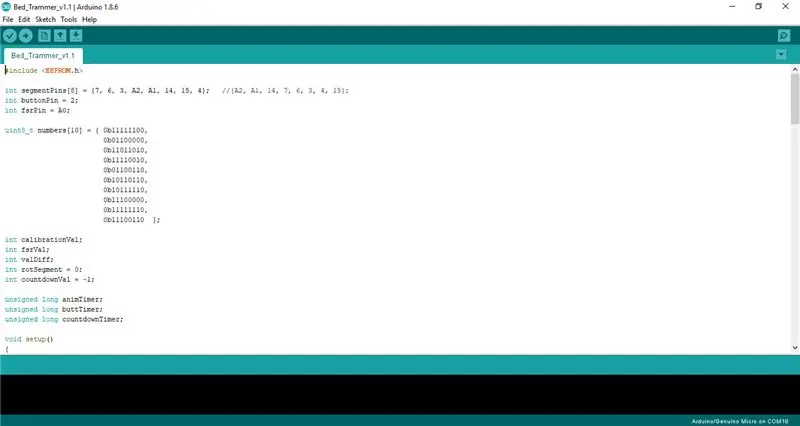
I-download ang kalakip na Arduino sketch. Ikonekta ang arduino sa PC gamit ang USB cable. Mag-upload ng sketch.
Ang 7-segment ay dapat magpakita ng isang linya sa paligid ng mga bilog. Subukang pisilin ang FSR gamit ang iyong mga daliri at ang bilis ng pag-ikot ng display ay dapat magbago.
Hakbang 8: 3D Print Enclosure




Naibigay ko ang mga STL file kasama ang mga file ng disenyo ng Fusion360.
Hatiin ang mga ito sa iyong slicer ng pagpipilian (ang akin ay Cura) sa gcode. Mag-upload sa 3D printer at i-print ang layo.
Hakbang 9: Assembly
"loading =" tamad"


Ang isang sagabal ng FS-Touch ay maaari lamang itong magamit sa isang cool na kama at nguso ng gripo. Ang pag-init sa kanila ay maaaring matunaw ang sensor. Habang kumakalat ang kama at ang metal ng nguso ng gripo sa pag-init, nagbabago ang distansya at sa gayon dapat gawin ang leveling kapag pareho ang mainit. Maaari itong malunasan sa pamamagitan ng pag-calibrate ng papel minsan sa maiinit na kalagayan at pagkatapos ay pabayaan itong lumamig. Pagkatapos ay iimbak ang sanggunian para sa FS-Touch. Isasama rito ang mga pagpapalawak sa sangguniang halaga at makakatulong na mabawasan ang anumang mga pagbabago sa mga halagang dahil sa pag-init. Kaya't kapag uminit muli ang nguso ng gripo at kama, dapat silang umabot pabalik sa na-level na distansya.
Ang paglalapat ng Blu-Tack sa likurang bahagi ng FS-Touch ay tumutulong dito na dumikit sa kama nang maayos at maiiwasang lumipat dahil sa USB cable. Tinitiyak din nito na ang mga puwersa ng pull / push ay hindi ikakalat mula sa USB cable sa sensor na maaaring makaapekto sa mga halaga.
Ang isang bagay upang matiyak bago gamitin ang FS-Touch ay ang nozzle ay dapat na ganap na malinis. Ang anumang filament goop sa dulo ng nguso ng gripo ay tataas ang taas nito at dahil dito ay magbubunga ng maling halaga ng puwersa para sa sensor.
Sa pangkalahatan, ito ay isang madaling gamiting tool upang makatipid ng oras at sakit ng ulo kapag leveling isang 3D printer bed.
Inirerekumendang:
DIY LED Audio Level Level: 5 Mga Hakbang

DIY LED Audio Antas na Tagapagpahiwatig: Ang itinuturo na ito ay magdadala sa iyo sa isang paglalakbay upang makagawa ng iyong sariling tagapagpahiwatig ng antas ng audio, gamit ang isang Arduino Leonardo at ilang mga ekstrang bahagi. Pinapayagan ka ng aparato na mailarawan ang iyong audio output upang makita ang kalagayan ng iyong audio visual at sa real-time. Ito '
Ibigay ang Iyong Bed sa ilalim ng kama !: 7 Mga Hakbang (na may Mga Larawan)

Bigyan ang Iyong Underglow ng Kama !: Sa Ituturo na ito, ipapaliwanag ko kung paano gawin ang iyong kama na kamangha-mangha sa mga RGB LED. Ang mga nakuha ko ay remote control, mayroon silang iba't ibang mga pagpipilian tulad ng pagkupas o flashing, at ang mga ito ay napaka-mura. Kamakailan lamang ay may isang benta sa bangg
Bed Room Lamp Ws2812: 6 Mga Hakbang (na may Mga Larawan)

Bed Room Lamp Ws2812: Kumusta kayo, nagpasya akong muling itaguyod ang mayroon nang lampara sa silid ng kama upang makontrol ito mula sa smartphone o anumang aparato sa browser at isama kaysa sa Apple Home. Ang mga target ay: 1. Gumamit ng WS2812b led strip upang makontrol ang liwanag, kulay o animasyon / effects2. Sa amin
Light Up Clock para sa Mga Bata - Green Means Go! Pula, Manatili sa BED !!!: 5 Mga Hakbang (na may Mga Larawan)

Light Up Clock para sa Mga Bata - Green Means Go! Pula, Manatili sa BED !!!: Nababaliw kami nang walang sapat na tulog !!! Hindi maintindihan ng aming 2 taong gulang kung paano " maghintay para sa 7 " sa orasan bago lumabas ng kanyang silid umaga pagkatapos ng umaga. Maaga siyang gigising (ibig kong sabihin 5:27 am - " mayroong isang 7 !!! "
Mga LED Light Light Pens: Mga tool para sa Drawing Light Doodles: 6 Mga Hakbang (na may Mga Larawan)

Mga LED Light Light Pens: Mga tool para sa Drawing Light Doodles: Ang aking asawa na si Lori ay isang walang tigil na doodler at naglaro ako ng mahabang pagkakalantad ng litrato sa loob ng maraming taon. May inspirasyon ng PikaPika light artistry group at ang kadalian ng mga digital camera na kinuha namin sa light drawing art form upang makita kung ano ang magagawa. Mayroon kaming lar
